Wielu z nas ma wiadomości tekstowe sprzed dziesięciu lat.
Załóżmy jednak, że musisz usunąć niektóre pliki z iPhone’a, aby zwolnić miejsce.
Oto pięć sposobów odzyskiwania usuniętych tekstów na iPhone’u, z których wszystkie są szczegółowo omówione poniżej:
- Pobierz z kopii zapasowej iCloud
- Pobierz ze strony internetowej iCloud
- Skontaktuj się z operatorem swojego telefonu
- Pobierz z kopii zapasowej iTunes
- Pobierz przy użyciu aplikacji innej firmy
Daj nam znać w komentarzach poniżej, jeśli znasz jakieś lepsze sposoby odzyskiwania skasowanych wiadomości tekstowych na iPhonie i czytaj dalej, aby dowiedzieć się więcej o metodach, które znaleźliśmy.
Odzyskaj usunięte teksty z kopii zapasowej iCloud
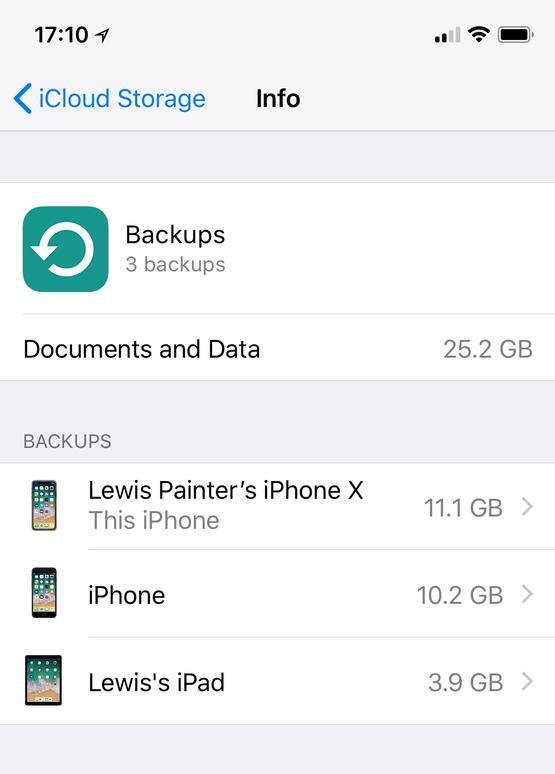
Jeśli masz kopię zapasową iPhone’a iCloud z iPhone’a przed usunięciem wiadomości tekstowych, możesz je odzyskać.
Otwórz aplikację Ustawienia, stuknij w nazwę u góry, a następnie stuknij iCloud>Zarządzaj pamięcią masową>Utworzyć kopię zapasową.
Po znalezieniu starej kopii zapasowej będziesz musiał całkowicie przywrócić telefon do ustawień fabrycznych przed skonfigurowaniem iPhone’a przy użyciu starszej kopii zapasowej.
Aby przywrócić iPhone’a do ustawień fabrycznych, przejdź do Ogólne>Resetuj>Skasuj całą zawartość i ustawienia.
To działało dla nas, mam nadzieję, że będzie dla ciebie.
Odzyskaj usunięte teksty z kopii zapasowej bez nadpisywania iPhone’a
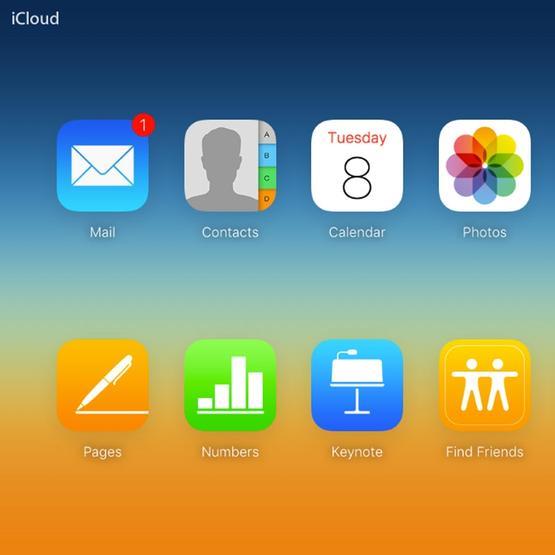
Jeśli nie chcesz zastąpić zawartości telefonu starą kopią zapasową, możesz spróbować.
Niestety iCloud nie tworzy kopii zapasowych SMS-ów na wszystkich terytoriach ani dla wszystkich operatorów telefonicznych.
1. Zaloguj się do icloud.com za pomocą swojego Apple ID i hasła.
2. Kliknij wiadomości tekstowe.
3. Jeśli tam jest, przeszukaj wiadomości, aby znaleźć te, których potrzebujesz.
4. Teraz przejdź do swojego iPhone’a i wybierz Ustawienia>[twoje imię]>iCloud.
5. Wyłącz wiadomości tekstowe (lub upewnij się, że jest już wyłączony).
6. Pojawi się popup.
7. Teraz włącz ponownie wiadomości tekstowe.
8. Dotknij 'Scalaj ’ i poczekaj.
Odzyskaj usunięte teksty z kopii zapasowej iTunes
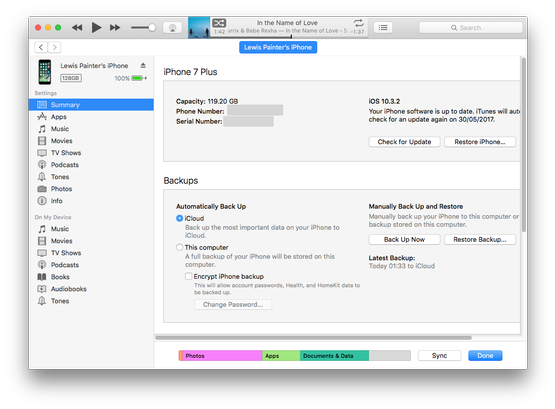
Jeśli nie masz kopii zapasowej w usłudze iCloud, ale zarchiwizowałeś swój telefon w iTunes na komputerze Mac lub PC, możesz odzyskać swoje wiadomości tekstowe.
Pamiętaj, że ta metoda spowoduje również zastąpienie danych w telefonie.
- Podłącz iPhone’a do komputera, z którego korzystałeś do synchronizacji.
- Powinieneś zobaczyć ikonę iPhone’a w lewym górnym rogu.
- Teraz wybierz „Przywróć kopię zapasową „.
- Wszystkie dane, które wcześniej utworzyłeś, zastąpią dane w telefonie.
Odzyskaj usunięte wiadomości, kontaktując się z dostawcą telefonu
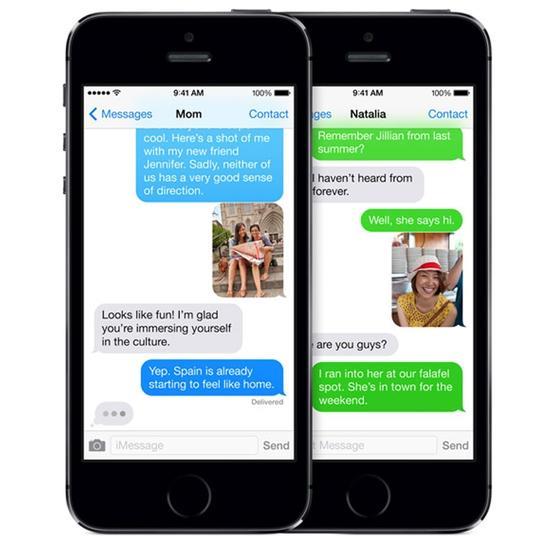
Jeśli nie masz szczęścia w tworzeniu kopii zapasowych, Twój następny port to Twój operator telefoniczny.
Niektóre – choć nie wszystkie – będą rejestrować twoje wiadomości tekstowe i masz prawo do ich dostępu.
Odzyskiwanie usuniętych tekstów za pomocą aplikacji innej firmy
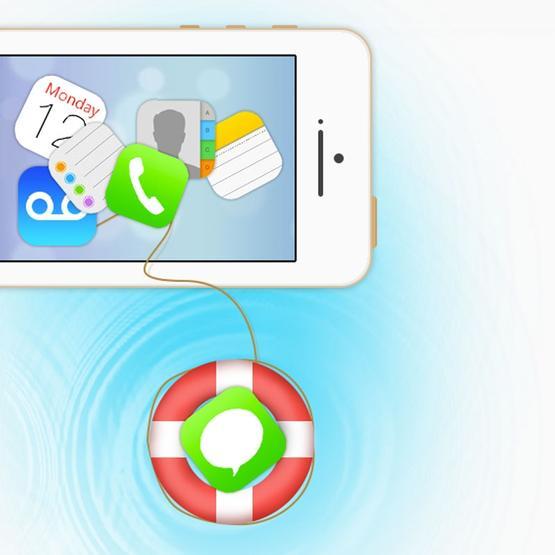
Jeśli żadna z powyższych opcji nie zadziałała, nadszedł czas na nuklearne działanie.
Istnieje kilka aplikacji innych firm, które mają dobrą reputację w Internecie (niektóre z nich osobiście wykorzystaliśmy): PhoneRescue by iMobie, Enigma Recovery, WonderShare Dr.Fone dla iOS i Tenorshare iPhone Data Recovery.
Najlepszą radą, jeśli korzystasz z jednej z tych aplikacji, jest zrobienie tego tak szybko, jak to możliwe, po tym, jak zdasz sobie sprawę, że musisz odzyskać usunięte wiadomości tekstowe.
Daj nam znać, jak radzisz sobie z wypróbowaniem którejkolwiek z tych metod.







